在生活中,如果遇到一些重要的事情,我们都习惯于记录在手机的备忘录里。因此,苹果手机中的备忘录记录着许多重要的数据。对于重要的备忘录数据而言,我们最应该做的事情就是备份。那么苹果手机备忘录怎么导出到电脑上保存呢?
其实,苹果手机自身是不支持将备忘录导出到电脑的,所以我们要借助于开心手机恢复大师的帮助,几步“傻瓜式”操作即可导出备忘录到电脑中。

导出iPhone备忘录的准备工具;
苹果手机、数据线
开心手机恢复大师
常用电脑(Windows、Mac系统均可)
备份苹果手机备忘录的具体步骤:
第一步、将开心手机恢复大师下载到我们的电脑上,借助此专业的苹果手机数据恢复软件帮助我们恢复苹果手机数据。下载的时候注意根据自己的电脑系统下载相对应的版本。安装完成后直接运行。然后我们点击选择“通过设备扫描恢复”。
下载地址://mydown.yesky.com/pcsoft/105302428.html
第二步、将iPhone手机通过数据线连接到电脑上(如果是苹果手机首次连接电脑,需要在苹果手机上点击“信任”),建议使用原装数据线进行操作,有利于数据传输的稳定。当出现“设备已连接”的字样,我们即可点击【开始】。
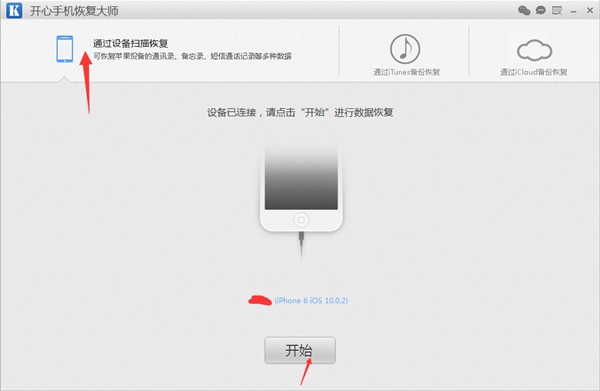
第三步、于是我们进入到数据恢复的主界面,我们可以看到许多苹果手机数据均支持恢复、导出。那么,该怎么导出苹果手机备忘录呢?我们点击【备忘录】图标。

第四步、然后软件就会分析扫描苹果手机中的备忘录数据,大约需要3分钟左右。扫描完成后即可跳转到备忘录的预览界面。
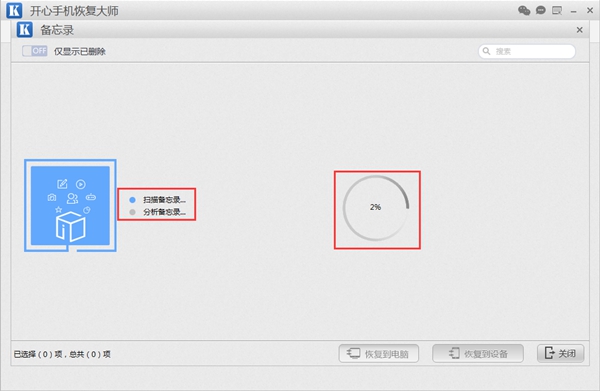
第五步、我们可以看到扫描出来的备忘录数据以两种不同的颜色区分显示,其中黄色字体的备忘录表示是已经删除的备忘录数据;而黑色的是手机上现有的备忘录。我们只需要勾选想要导出的备忘录内容,点击【恢复到电脑】就可以将这部分内容备份到电脑本地了。
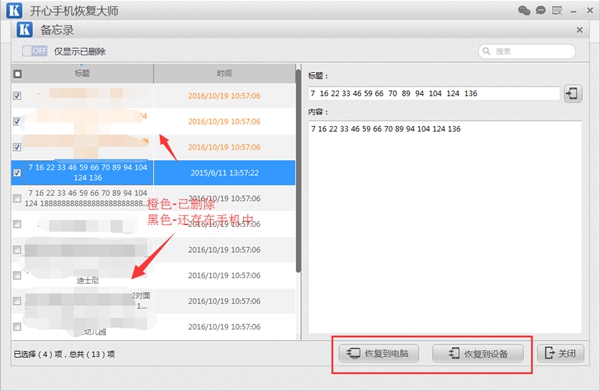
以上就是怎么导出苹果手机备忘录到电脑上的详细步骤了,是不是很简单呢?聪明的小伙伴是不是发现上述方法还是可以恢复误删的备忘录呢?有需要的小伙伴赶紧来试用看看吧。
 天极下载
天极下载






























































